![]() Modo armar
Modo armar
|
|
Principio Precedente Siguiente |
Este comando le permite entrar al editor de posiciones, esto es a armar el problema sobre el tablero, lo puede hacer con el teclado o con el ratón:
Edición desde el teclado
Active el modo armar con la tecla [F3].
Para colocar una pieza sobre el tablero, con las teclas de dirección posiciónese en la casilla deseada. Teclee ahí la letra inicial de la pieza: en minúscula para las piezas negras y en mayúscula para las blancas.
Para suprimir una pieza teclee un espacio en la casilla que la contiene.
hacer desfilar todas las piezas disponibles pulse los signos [+] o [-].
Edición con el ratón
colocar una pieza nueva, haga click con el botón derecho del ratón sobre el tablero, esto activa el modo armar y muestra la caja de piezas. Ahora las piezas podrán extraerse de la caja y colocarse sobre el tablero.
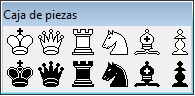
Para mover una pieza, haga click sobre la pieza con el botón izquierdo del ratón y sin soltar el botón desplácela a la casilla deseada.
Para copiar una pieza del tablero, muévala mientras mantiene pulsada la tecla [Ctrl].
quitar una pieza del tablero, arrástrela fuera del mismo.
Atajo:
El modo armar, la pieza correspondiente a la inicial tecleada se coloca automáticamente sobre el tablero en la casilla señalada por el ratón.
Tip:
Hace click con el botón derecho sobre una de las piezas de la caja, ésta permanece seleccionada hasta que vuelva a repetir la operación sobre otra pieza. Puede ir estampándola en el tablero al hacer click, con el botón izquierdo, sobre la casilla correspondiente.
Problemist © 1993-2022